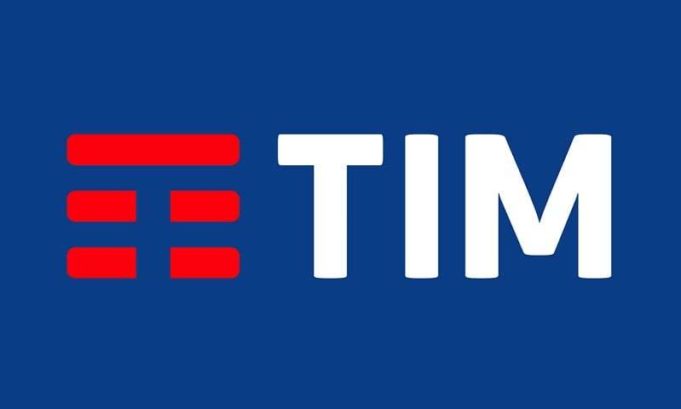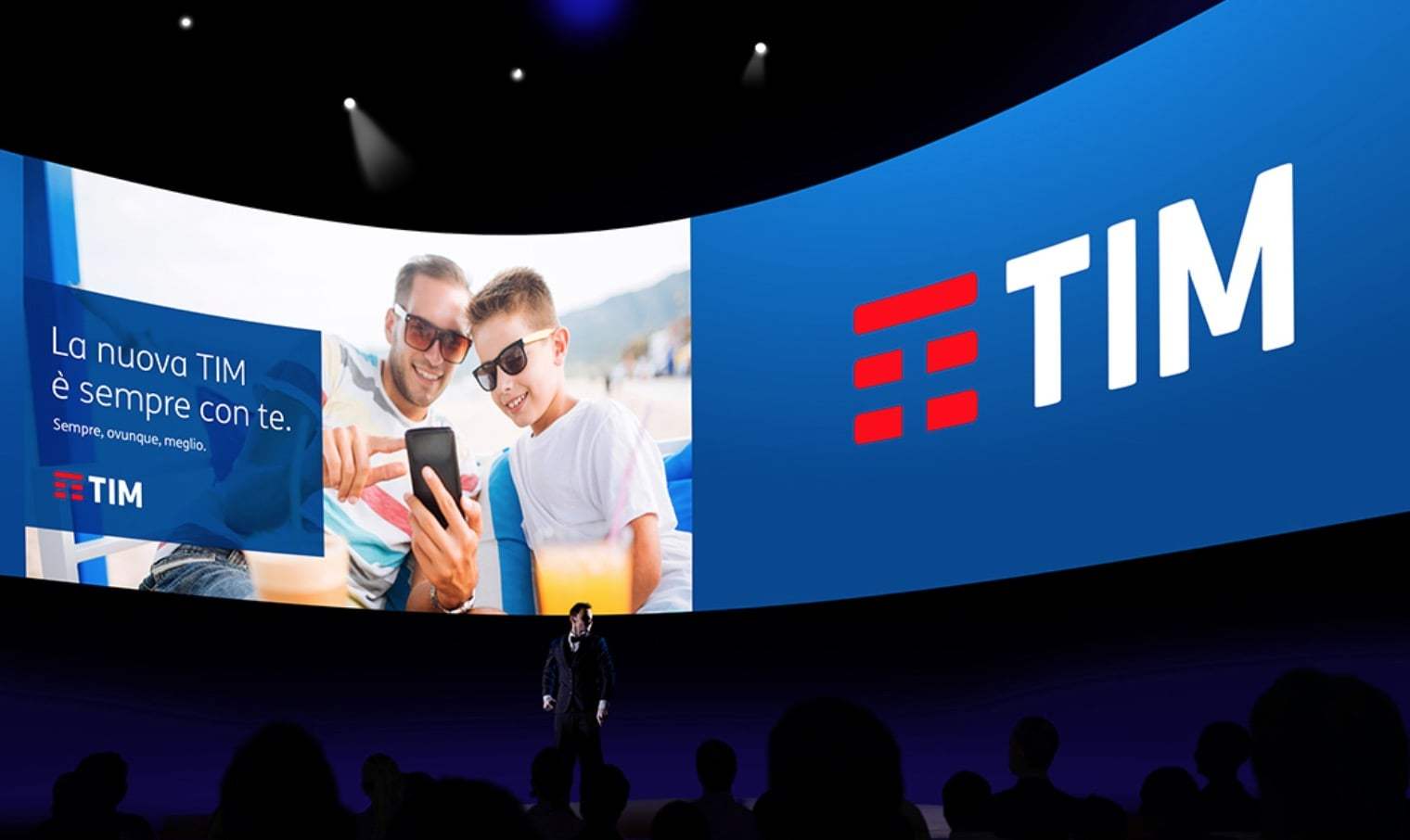Vuoi configurare APN TIM, ma non sai come fare? Allettato da una delle tante promozioni offerte da TIM hai richiesto la portabilità del numero o hai attivato una nuova SIM. Stai provando a navigare in 4G LTE col tuo nuovo iPhone aziendale o con il tuo smartphone Android acquistato a rate ma non riesci ad accedere ad internet in mobilità. È probabile che tu debba fare la configurazione dell’APN di TIM manualmente. Hai paura di sbagliare e non vuoi perdere tempo?
Tranquillo. Ti spiegheremo passo dopo passo come configurare le impostazioni della linea dati cellulare TIM anche se possiedi una chiavetta internet USB, un router 4G o attraverso l’hotspot/tethering direttamente dal tuo dispositivo mobile.
TIM come tutti gli operatori di telefonia mobile ha un proprio APN (Access Point Name) che permette al tuo dispositivo di accedere alla rete mobile. A prescindere che tu abbia acquistato un dispossito Apple, Samsung, Huawei, Honor, Xiaomi, HTC, LG, ASUS, Sony, Motorola, Nokia, Lenovo, OnePlus, Google o Meizu, la procedura per impostare l’APN è pressoché identica per tutti i marchi in commercio e la procedura di configurazione non cambia. Al massimo potrebbero cambiare le voci delle diciture della procedura per impostare l’APN di TIM.
Hai inserito la tua nuova SIM TIM nel tuo telefono e, in teoria, l’APN dovrebbe impostarsi automaticamente al primo avvio con un messaggio di autoconfigurazione che puntualmente non hai ricevuto o che hai annullato in modo involotario. Questa guida ti viene incontro mostrandoti come impostare l’APN TIM in modo semplice, a prescindere che tu lo faccia su smartphone, tablet, chiavetta internet e router 4G.
Indice
Configurazione APN TIM su iPhone e iPad
Se possiedi un iPhone o iPad Cellular la procedura di configurazione APN TIM prevede innanzitutto che il dispositivo Apple sia aggiornato all’ultima versione di iOS. Puoi farlo in modalità Wi-Fi, direttamente da telefono, o attraverso iTunes (da PC o MAC), con l’aggiornamento automatico. In teoria, l’upgrade dovrebbe aggiornare i parametri dell’APN TIM su iPhone e iPad automaticamente. Se, però la procedura non dovesse andare a buon fine devi eseguire la configurazione manuale APN TIM di iPhone e iPad Cellular seguendo questi passaggi:
- Cliccare sull’icona “Impostazioni”
- Accedere al menù “Cellulare”
- Cliccare sulla voce “Dati cellulare”
- Abilitare il servizio premendo il tasto “Grigio” che appare. Se è “Verde”, il servizio risulta già attivo
- Accedere al menù “Opzioni dati cellulare”
- Selezionare la scritta “Voce e dati”
- Verifica che la voce “LTE” (4G) sia selezionata. Diversamente selezionarla con una spunta “Blu”
- Ritornare al menù “Cellulare”
- Accedere alla scritta “Rete dati cellulare”.
Compilare i campi che appaiono inserendo i seguenti dati per completare la configurazione APN TIM su iPhone e iPad:
- APN: TIM (o qualunque altro nome)
- MMS/APN: unico.tim.it
- Nome Utente: vuoto
- Password: vuoto
- MMSC: https://mms.tim.it/servlets/mms
- MCC: lascia il valore predefinito
- MNC: lascia il valore predefinito
- Dimensione massima MMS: 614400
Infine, premere sul tasto “Salva”.
Configurazione APN TIM su Android
Nel caso in cui non sia possibile configurare APN TIM in modo automatico ti proponiamo la procedura manuale per smartphone e tablet Samsung e Huawei che montano al loro interno il sistema operativo Android. La procedura è molto simile anche per configurare APN TIM su Xiaomi e molti altri smartphone.
Verifica prima di tutto che il tuo dispositivo mobile sia aggiornato all’ultima versione disponibile di Android altrimenti fallo computer. Diversamente fallo tramite il software fornito dal produttore, con la procedura di update. In questo modo le impostazioni dell’APN TIM verranno aggiornate in automatico.
Configurazione manuale APN TIM su Samsung
Se anche quest’ultimo tentativo non dovesse andare a buon fine, per eseguire la configurazione manuale di un dispositivo Android come smartphone o tablet 4G Samsung la procedura è la seguente:
- Accedere al menu “Impostazioni”
- Clicca sulla voce “Altre impostazioni”
- Cliccare sulla scritta “Reti mobili”
- Clicca sulla voce “Connessione dati”
- Verificare che ci sia una spunta a V (di solito verde) nel quadratino a fianco.
Compila ogni campo che appare con i seguenti parametri di configurazione:
- APN: TIM (o qualunque altro nome)
- APN: ibox.tim.it
- Nome Utente: vuoto
- Password: vuoto
- MCC: 222
- MNC: 01
- Tipo APN: default,supl
Per configurare invio e ricezione degli MMS crea un nuovo APN TIM con queste voci:
- Nome: TIM MMS (o qualunque altro nome)
- APN: mms.tim.it
- MMSC: https://mms.tim.it/servlets/mms
- Proxy MMS: 213.230.130.89
- Porta MMS: 80
- MCC: 222
- MNC: 01
- Tipo APN: mms
Premi sul tasto “Salva” e seleziona l’APN creato, ritornando al menù precedente.
Configurazione manuale APN TIM su Huawei
Per eseguire la configurazione manuale di un dispositivo mobile smartphone o tablet 4G Huawei la procedura, invece, è la seguente:
- Accedere al menu “Impostazioni”
- Clicca sulla voce “Wireless e reti”
- Cliccare sulla scritta “Rete mobile”
- Clicca sulla voce “Dati mobili”
- Verificare che il quadratino che appare sia impostato su “Blu”.
Anche in questo caso, compila ogni campo che appare con i seguenti parametri di configurazione APN TIM:
- APN: TIM (o qualunque altro nome)
- APN: ibox.tim.it
- Nome Utente: vuoto
- Password: vuoto
- MCC: 222
- MNC: 01
- Tipo APN: default,supl
Per configurare invio e ricezione degli MMS create un nuovo APN TIM con queste voci:
- Nome: TIM MMS (o qualunque altro nome)
- APN: mms.tim.it
- MMSC: https://mms.tim.it/servlets/mms
- Proxy MMS: 213.230.130.89
- Porta MMS: 80
- MCC: 222
- MNC: 01
- Tipo APN: mms
Configurazione APN sul sito internet TIM
Se la configurazione dell’APN di TIM non avviene in automatico inserendo la SIM nel tuo smartphone all’avvio, devi andare sul sito TIM e seguire questi passaggi:
- Collegarsi alla sezione “Configura online” a questa pagina.
- Selezionare produttore, modello di smartphone e premere “Invia“.
- Cliccare sulla voce per la configurazione internet.
- Seguire le istruzioni mostrate.
APN TIM Business per le aziende
Con TIM Business APN Shared l’azienda offre la soluzione premium per le esigenze delle grandi aziende che gestiscono dispositivi a livello professionale su larga scala. il servizio esclusivo consente di gestire diverse applicazioni, basate sulla piattaforma cloud di TIM, con Internet in mobilità .
Per utilizzare il servizio è necessario avere attivo un contratto mobile TIM Multibusiness. In questo modo Tim permette alle aziende di accedere ai dati da remoto, di utilizzare le varie applicazioni aziendali e di navigare nell’Intranet aziendale in modo sicuro e controllato.
Nel pacchetto TIM Business è compresa anche la protezione totale da virus, spyware e malware, la gestione e il controllo in tempo reale del traffico dati generato da ogni linea mobile aziendale.
Configurazione APN TIM su chiavetta o router 4G LTE
E se volessi utilizzare la tua SIM TIM all’interno di una chiavetta internet USB o di un router 4G? Come per Fastweb, inserendo la SIM su un router 4G o su una chiavetta Internet USB puoi navigare utilizzando la rete mobile TIM da PC o MAC.
In entrambi i casi occorre accedere alle Impostazioni del tuo router 4G o della tua chiavetta internet e inserire alla voce “Punto d’accesso” la scritta (tutta in minuscolo) “ibox.tim.it” e la configurazione andrà a buon fine.